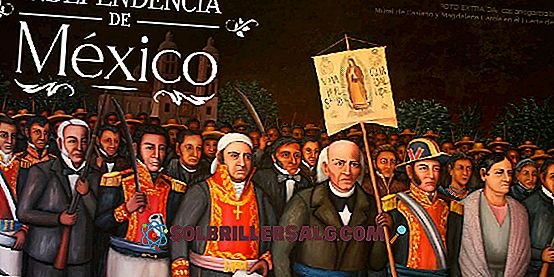ไฟล์ใหญ่เกินไปสำหรับระบบไฟล์เป้าหมายจะแก้ไขได้อย่างไร?
หากคอมพิวเตอร์ตรวจพบว่า ไฟล์มีขนาดใหญ่เกินไปสำหรับระบบไฟล์ปลายทาง นั่นเป็นเพราะอุปกรณ์จัดเก็บข้อมูลปลายทางถูกสร้างขึ้นในรูปแบบที่ไม่อนุญาตให้ถ่ายโอนไฟล์ที่มีขนาดใหญ่กว่า 4 กิกะไบต์
เป็นคำเตือนว่าในหมู่ผู้ใช้ส่วนใหญ่จะได้รับข้อผิดพลาดในพฤติกรรมของอุปกรณ์แม้ว่าพวกเขาจะเป็นเพียงกฎระหว่างรูปแบบที่แตกต่างกันของอุปกรณ์จัดเก็บข้อมูล รู้จักกันดีที่สุดคือ NTFS และ FAT32

ข้อความ "ไฟล์มีขนาดใหญ่เกินไปสำหรับระบบไฟล์ปลายทาง" หมายถึงเมื่อเราพยายามส่งข้อมูลจำนวนมาก (มากกว่า 4GB) ไปยังอุปกรณ์จัดเก็บข้อมูลที่มีระบบไฟล์ประเภท FAT32
ระบบไฟล์ประเภทนี้ได้รับการออกแบบมาเพื่อรองรับ Windows รุ่นเก่าดังนั้นจึงเป็นเรื่องปกติที่จะเห็นว่าเป็นหนึ่งในโครงสร้างข้อมูลเริ่มต้นสำหรับการใช้ pendrives และ SD memory (หรือ micro SD)
เป็นไปได้ที่จะเปลี่ยนรูปแบบของอุปกรณ์เก็บข้อมูล (โครงสร้างข้อมูลของคุณ) แต่คุณควรรู้ว่าถ้าคุณใช้รูปแบบเช่น NTFS (ระบบไฟล์เทคโนโลยีใหม่) จะไม่สามารถทำงานร่วมกับ Windows ที่ด้อยกว่า Windows 98 เช่น ด้วยคอนโซลเช่น PSP2
ในอดีตไม่มีข้อกำหนดสำหรับอุปกรณ์เก็บข้อมูลภายนอกที่มีความจุ 8GB, 16GB และแม้แต่ 1TB ดังนั้นเมื่อขนาดเหล่านี้เกิดขึ้นโครงสร้างข้อมูลใหม่จะต้องถูกสร้างขึ้น รู้จักกันดีที่สุดคือ: NTFS, ExFAT, ext2, ext3, ext4
วิธีแก้ข้อ จำกัด "ไฟล์มีขนาดใหญ่กว่าระบบไฟล์ปลายทาง" โดยไม่มีการจัดรูปแบบ?
คุณต้องเชื่อมต่ออุปกรณ์ของคุณกับคอมพิวเตอร์เพื่อให้คุณสามารถแลกเปลี่ยนไฟล์ที่มีขนาดใหญ่กว่า 4GB และกำจัดข้อ จำกัด ของระบบไฟล์ FAT32 ทั้งหมดนี้โดยไม่สูญเสียข้อมูลอันมีค่าของคุณ
ก่อนอื่นคุณต้องไปที่ "เริ่มต้น" เขียนคำว่า "ดำเนินการ" ในเครื่องมือค้นหาแบบรวมตามด้วยการกดปุ่ม ENTER

คอนโซลจะเปิดขึ้นโดยที่คุณควรพิมพ์ "cmd" กด ENTER (หรือคลิก "ตกลง")

เมื่อตัวแก้ไข cmd ของ Windows ปรากฏขึ้นให้พิมพ์: "diskpart" คำสั่งนี้ใช้เพื่อเข้าสู่เมนู cmd อื่น

ในตัวแก้ไข "cmd" ที่ปรากฏขึ้นให้พิมพ์: "LIST DISK"
คำสั่งนี้จะแสดงเมื่อตรวจพบอุปกรณ์ในระดับฮาร์ดแวร์ (ส่วนที่มีอยู่จริงของคอมพิวเตอร์) ในกรณีนี้จะตรวจจับอุปกรณ์สองเครื่อง
จากนั้นเขียนในเอดิเตอร์เดียวกัน "LIST VOLUME" คำสั่งนี้ใช้เพื่อสังเกตว่ามีอุปกรณ์หน่วยเก็บข้อมูลโลจิคัลจำนวนเท่าใด ในรายการคุณสามารถดูชุดคำเหล่านี้คือ:
- Num Volume : ระบุหมายเลขวอลุ่ม
- Ltr : แสดงตัวอักษรที่สร้างขึ้นโดยอัตโนมัติเมื่อติดตั้งฮาร์ดไดรฟ์หรืออุปกรณ์พกพา จดหมายฉบับนี้มีความสำคัญต่อการดำเนินการที่คุณต้องทำ
- ป้ายกำกับ : ชื่อที่คุณใส่ลงในอุปกรณ์
- Fs : รูปแบบระบบที่พวกเขามี (FAT32, NTFS, ExFAT และอื่น ๆ )
- ประเภท : อ้างถึงประเภทของอุปกรณ์ พวกเขาสามารถเป็นพาร์ทิชัน, CD / DVD-ROM, ถอดออกได้ (ที่รู้จักกันดีที่สุด)
- สถานะ : ตรวจสอบการทำงานหากทำงานอย่างถูกต้องไม่ถูกต้องหรือไม่มีวิธีการตรวจสอบ
- ข้อมูล : แสดงว่าพาร์ติชันหรือถอดได้นั้นเป็นระบบปฏิบัติการหรือบูต ในผู้ที่สวมชื่อเหล่านี้พยายามที่จะไม่ดำเนินการใด ๆ

หมายเหตุ : ในขั้นตอนนี้ตรวจสอบให้แน่ใจว่าคุณคัดลอก Ltr ซึ่งเป็นที่ตั้งของระบบไฟล์ปลายทาง สำหรับกรณีนี้จะเป็น "E" แต่อาจแตกต่างกันไปตามคอมพิวเตอร์แต่ละเครื่อง
เราปิดหน้าต่างของ "diskpart.exe" เพื่อทำงานกับเครื่องมือแก้ไข cmd ที่คุณเปิดเป็นครั้งแรก เขียนคำสั่งนี้โดยไม่ลบหรือเพิ่มช่องว่าง "แปลง Ltr: / FS: NTFS" แล้วกด ENTER
- แปลง : มันจะช่วยให้เราสามารถเปลี่ยนรูปแบบ
- Ltr : ที่นี่เขียนตัวอักษรที่อุปกรณ์ตั้งอยู่ (ระบุเส้นทางตรรกะ)
- / FS : เปลี่ยนจากรูปแบบไฟล์ระบบหนึ่งเป็นรูปแบบอื่น
- NTFS : รูปแบบที่ใหม่กว่า FAT32 ซึ่งจะช่วยให้คุณถ่ายโอนไฟล์ที่มีขนาดใหญ่ขึ้นโดยไม่มีข้อ จำกัด

หมายเหตุ : โปรดจำไว้ว่าในบรรทัดคำสั่งที่เขียนตัวอักษร "E" ตัวอักษร (Ltr) จะเป็นที่เก็บอุปกรณ์ปลายทางของคุณที่มีข้อ จำกัด อยู่
ทำ! ตอนนี้คุณสามารถใช้อุปกรณ์เก็บข้อมูลของคุณเพื่อถ่ายโอนไฟล์ที่มีขนาดใหญ่กว่า 4GB และคุณสามารถยืนยันได้ว่าข้อมูลที่คุณมียังคงอยู่ที่นั่นโดยไม่มีการดัดแปลงใด ๆ
คุณควรรู้ว่าแบบฟอร์มนี้ทำหน้าที่ส่งผ่านระบบไฟล์ FAT32 ไปยัง NTFS เท่านั้น ไม่สามารถทำได้กับระบบไฟล์ประเภทอื่น หากต้องการยกเลิกการเปลี่ยนแปลงสามารถทำได้โดยการฟอร์แมตหน่วยดังนั้นหากคุณต้องการทำเช่นนั้นอย่าลืมสำรองไฟล์ของคุณ
ตรวจสอบสถานะของอุปกรณ์เก็บข้อมูลของคุณ
หากต้องการตรวจสอบว่าอุปกรณ์ของคุณเชื่อมต่อกับคอมพิวเตอร์อย่างถูกต้องแล้วให้คลิกที่ "Start" แล้วค้นหา "Computer" จากนั้นคลิกที่

ค้นหาที่เก็บอุปกรณ์ปลายทางของคุณสำหรับไฟล์ที่คุณต้องการเบิร์นและคลิกขวาจากนั้นเลือก "Properties"

เมื่อคุณอยู่ใน "คุณสมบัติ" คุณจะสามารถตรวจสอบระบบไฟล์ที่อุปกรณ์เก็บข้อมูลของคุณมี หลังจากตรวจสอบแล้วคลิกที่ "ยอมรับ"

หมายเหตุ : ที่นี่คุณสามารถดูประเภทของดิสก์ที่คุณใช้ระบบไฟล์ของคุณพื้นที่ที่คุณมีอยู่หน่วยที่คุณอยู่ (Ltr) และแน่นอนว่าพื้นที่ที่ไฟล์ครอบครองอยู่